PPT中的功能十分的丰富,可以满足我们对于演示文稿编辑的各种需求,在使用PPT编辑演示文稿的过程中,为了保护演示文稿不被别人所更改,我们还可以在分享之前将演示文稿更改为“只读”。在PPT中设置只读模式的方法也很简单,我们只需要进入PPT的信息页面,在该页面中先打开“保护演示文稿”选项,再在下拉列表中点击选择“始终以只读方式打开”选项,我们的演示文稿就成功进入只读模式了。有的小伙伴可能不清楚具体的操作方法,接下来小编就来和大家分享一下PPT开启只读模式的方法。
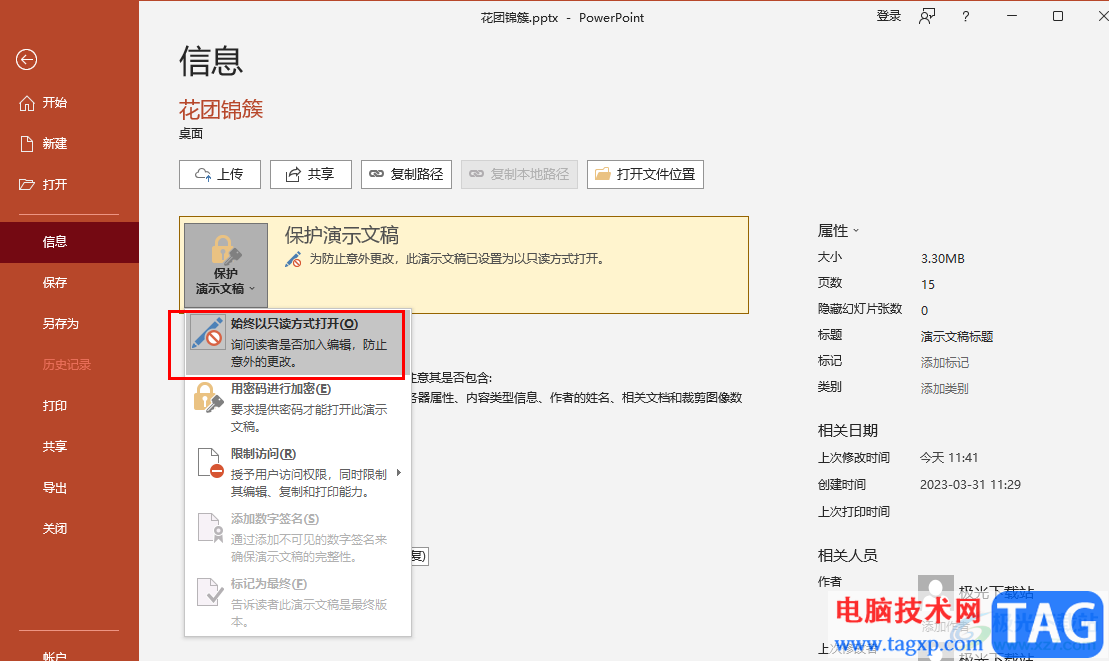
1、第一步,我们先在电脑中找到一个演示文稿,然后右键单击选择“打开方式”,再在打开方式的列表中点击“powerpoint”选项
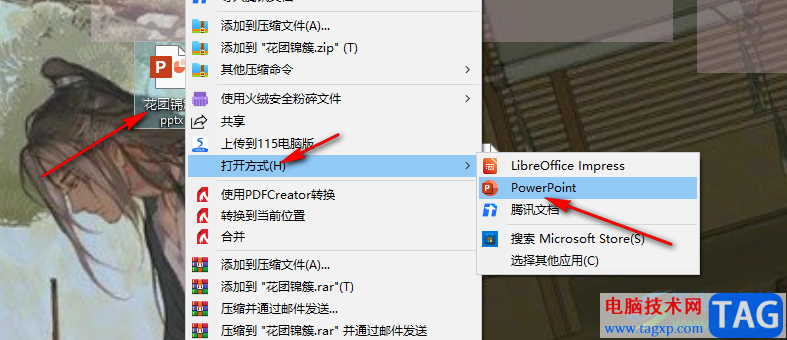
2、第二步,进入PPT页面之后,我们在页面左上角找到“文件”选项,点击打开该选项
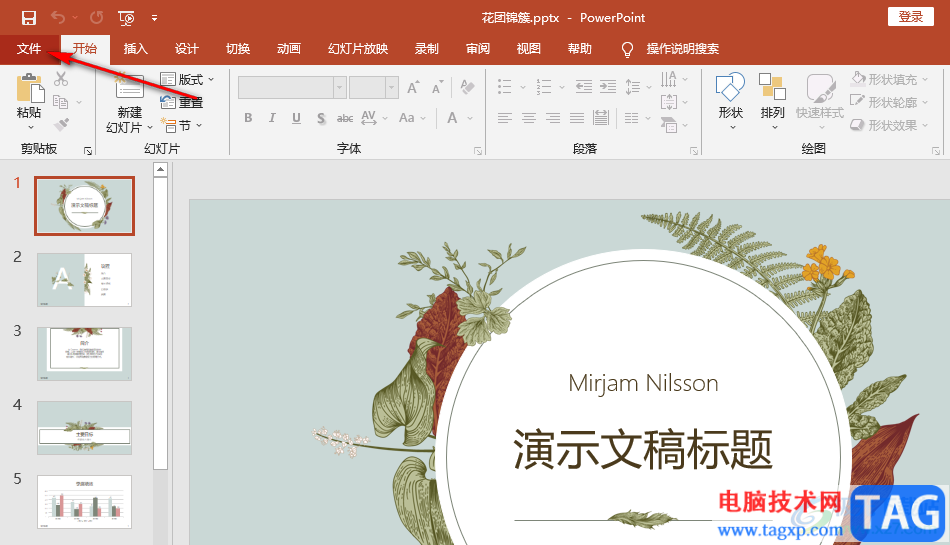
3、第三步,进入文件页面之后,我们在左侧列表中找到“信息”选项点击打开该选项
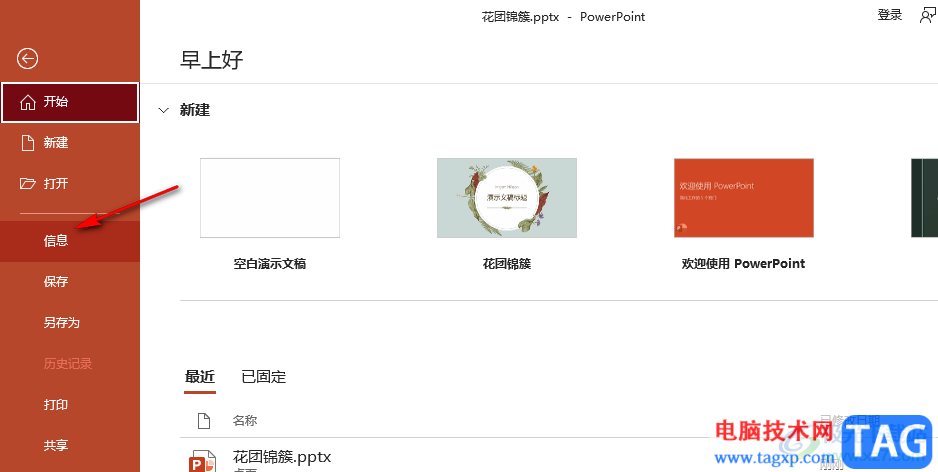
4、第四步,在信息页面中我们打开“保护演示文稿”选项,然后在下拉列表中点击选择“始终以只读方式打开”
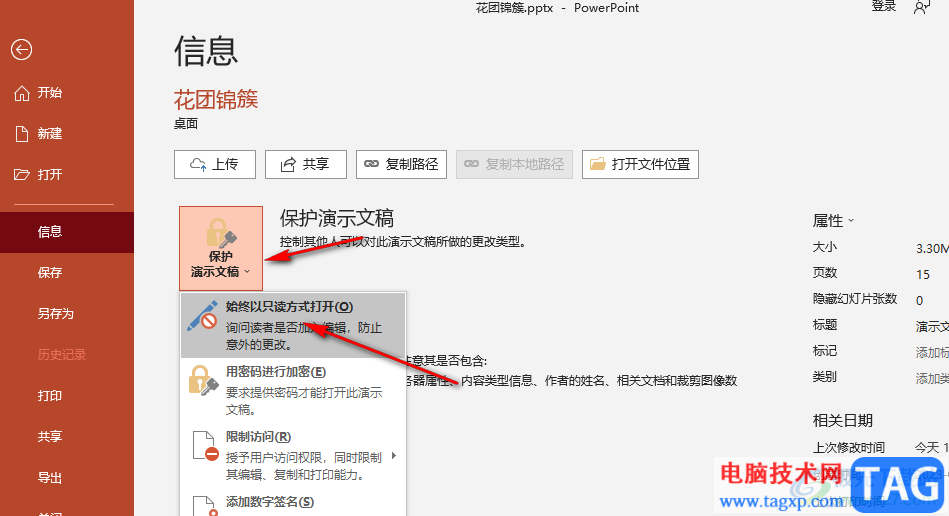
5、第五步,设置完成之后,我们在信息页面中会看到当前的“保护演示文稿”处显示“已设置为只读方式打开”
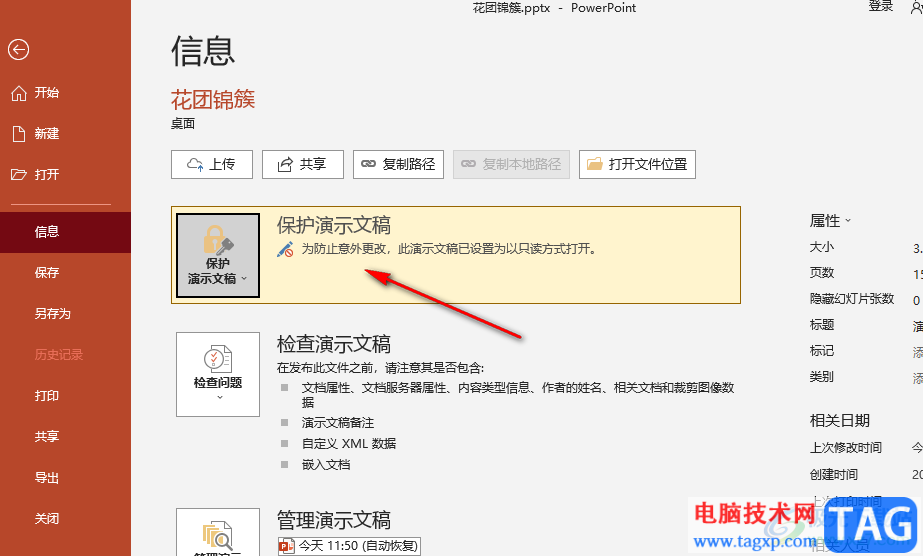
以上就是小编整理总结出的关于PPT开启只读模式的方法,我们进入PPT的信息页面,在该页面中打开“保护演示文稿”选项,然后在下拉列表中再点击选择“始终以只读方式打开”选项即可,感兴趣的小伙伴快去试试吧。
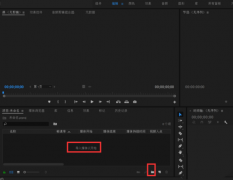 premiere怎么使用录音轨道-pr视频录制画外
premiere怎么使用录音轨道-pr视频录制画外
premiere怎么使用录音轨道呢,话说不少用户都在咨询这个问题呢......
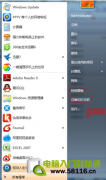 Win7系统扫描仪添加方法
Win7系统扫描仪添加方法
Win7扫描仪怎么添加 1、点击开始菜单,选择控制面板,选择设备......
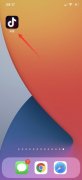 抖音怎么设置直播提醒
抖音怎么设置直播提醒
1、打开抖音,点击我,选择右上角的三横,点击设置。2、选择......
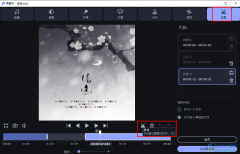 movavi video converter剪辑音频的方法
movavi video converter剪辑音频的方法
movavivideoconverter软件是一款功能十分丰富并且操作简单的格式转......
 华为nova10多少钱详细介绍
华为nova10多少钱详细介绍
对华为很关注的小伙伴肯定都知道华为nova10手机马上就要问世了......

PowerPoint演示文稿是我们都非常熟悉的一款办公软件,在需要编辑和制作各种幻灯片时很多小伙伴都会选择使用PowerPoint演示文稿这款软件。在PowerPoint演示文稿中完成幻灯片的制作后,如果我们希...
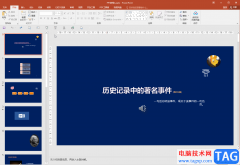
PowerPoint演示文稿是很多小伙伴都在使用的一款软件,在其中我们可以轻松编辑和制作各种幻灯片。如果我们在PowerPoint演示文稿中编辑和制作幻灯片时,希望将图片设置为幻灯片的背景,小伙伴...

ppt软件中的强大功能,让用户能够将所需的文字内容生动有趣的展示出来,给用户带来了许多的好处和便利,当用户在使用这款办公软件时,就可以按照自己的需求来设置各种文字样式或是动画...
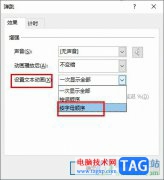
很多小伙伴在对演示文稿进行编辑时都会选择使用PPT程序,因为PPT中有许多实用功能能够帮助我们解决演示文稿编辑过程中遇到的各种问题。有的小伙伴在给幻灯片中的文字添加动画效果时,想...

相信经常制作各种PPT的小伙伴们都知道,在PPT中我们可以将需要的其他文件通过超链接的方式进行链接,这样我们就可以在需要的时候在PPT中点击超链接跳转打开相应的文档了。但是我们会发现...

幻灯片的设计包括模版和版式,从而使幻灯片形成独特的风格,包括颜色、字体、字号等等,下面我们通过一个练习来学习操作; 1、打开文件 1)启动PowerPoint,自动打开一个空白文档...
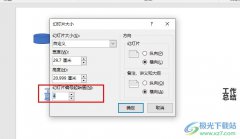
很多小伙伴在使用PPT程序对演示文稿进行编辑的过程中经常会遇到需要在幻灯片中添加编号,有的小伙伴想要更改幻灯片编号的起始值,但又不知道该在哪里进行设置。其实我们只需要点击打开...

PowerPoint演示文稿是一款非常好用的办公软件,很多小伙伴都在使用。在PowerPoint演示文稿中有时候我们会需要将幻灯片打印出来作为纸质版的资料使用。如果我们在PowerPoint演示文稿中需要打印备...
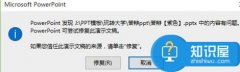
ppt文件提示修复怎么办 ppt文件提示修复的解决方法 装了office2016,网络下载的PPT总是无法打开。打开时总是修复,但是总是进不去,下面是小编给大家整理的一些有关ppt打不开提示修复的处理方...

Flash动画具有更好地交互功能和动画效果,在幻灯片中插入一个Flash动画,可以完成一些更加复杂的动作,下面我们通过一个练习来学习操作; 注意:系统需要安装FlashPlayer网页播放控件...
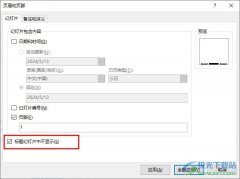
很多小伙伴在对演示文稿进行编辑时经常会需要给幻灯片添加页脚,有的小伙伴在打印时想要让标题页不显示页脚,但又不知道该怎么进行设置。其实在PPT中,我们只需要先进入打印设置页面,...
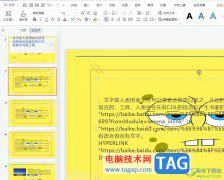
wps软件是许多用户日常生活中很喜欢使用的一款办公软件,为用户带来了许多的便利和好处,在这款办公软件中用户可以用来编辑演示文稿、文档或是表格等不同类型的文件,能够很好的满足用...

OBSStudio是一款可以帮助小伙伴们进行录屏和直播的电脑软件,平时大家可能会需要录制自己的一些编辑页面,或者正在教学的操作页面,那么就可以通过OBSStudio来操作,这款软件提供的功能非常...

PPT怎么定制个性化版式 PPT定制个性化版式教程...
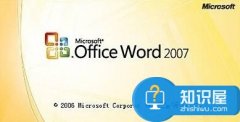
PPTX格式文件怎么打开 打开PPTX格式文件操作步骤 我们在网上下载一些文档资源的时候会发现,下载来的文档格式是多种多样的,然而有些格式需要专门的软件才能打开,比如最近下载的PPTX格式...